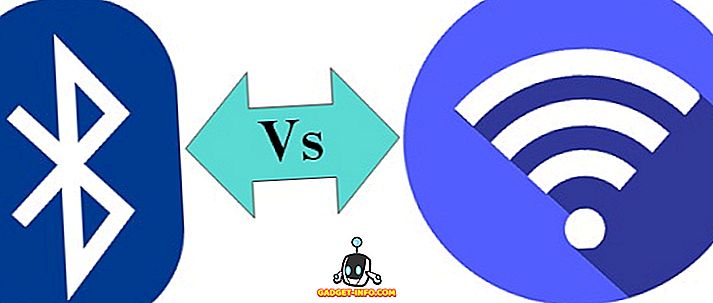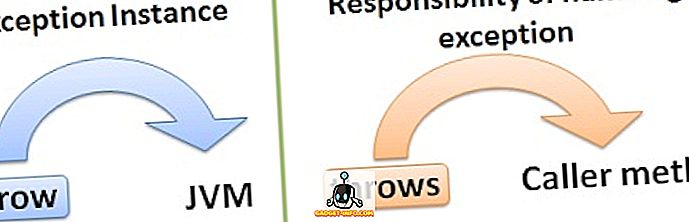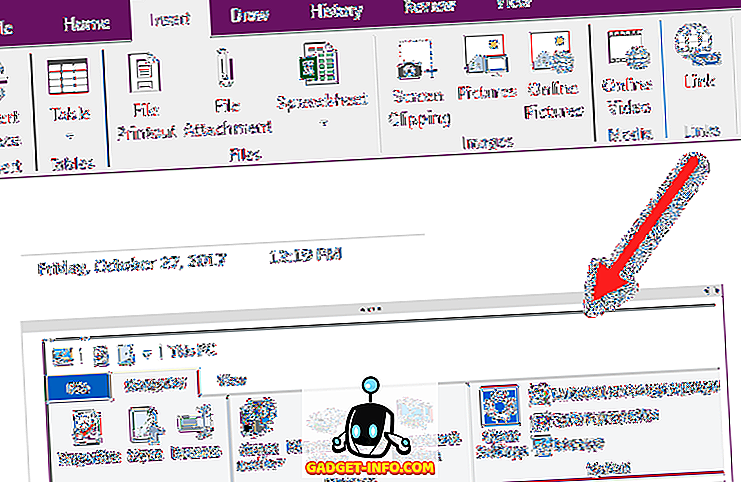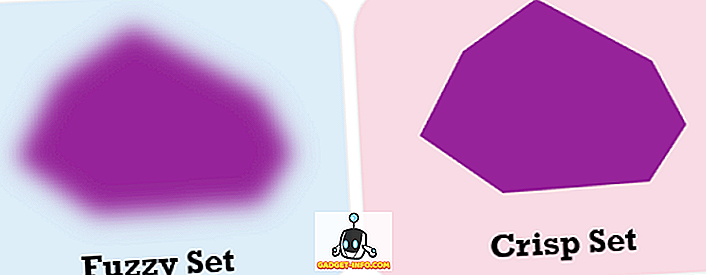U prethodnom članku detaljno je opisano kako koristiti naredbu tar za stvaranje arhiva. Dok je tar vrlo uobičajena shema kompresije za Linux, ona nije ni približno popularna za korisnike Windowsa i Mac OS X, koji će pronaći većinu svojih arhiva stvorenih pomoću zip formata.
Jednostavno je koristiti Zip (za stvaranje) i Unzip (za proširenje) arhive u Linuxu. Zapravo, većina programa za upravljanje arhivom grafičkog korisničkog sučelja (kao što su Ark, File Roller i Xarchiver) djelovat će kao frontend na bilo koji program za arhiviranje naredbenog retka koji imate na računalu, a Zip nije iznimka. Naravno, također možemo koristiti Zip iz Terminala. Evo kako.
Prvi korak, kao što možete pretpostaviti, jest otvaranje Terminala.

Zatim upišite " sudo apt-get install zip unzip " (bez navodnika), samo da biste bili sigurni da smo instalirali zip i unzip.

Napomena: ako su ta dva programa već instalirana, primit ćete poruku da je to slučaj, kao što je prikazano gore.
Jednom instaliran, možemo koristiti zip za stvaranje arhiva (ili modificirati postojeće), i unzip ih proširiti na njihove izvornike. Radi ovog članka izradit ćemo novu mapu na našoj radnoj površini, nazvanu Stvari. U Terminalu to možemo učiniti s jednom naredbom - mkdir / home / username / Desktop / Stuff (naravno, "korisničko ime" zamijenit ćete vlastitim korisničkim imenom, kao što je prikazano u nastavku, a ako već imate mapu Stuff na radnoj površini želite promijeniti naziv).

Sada kada imamo mapu Stuff, koristit ćemo naredbu 'cd' kako bismo mapu Stuff učinili trenutnim radnim imenikom.
cd / home / username / Desktop / Stvari
Sada u svoj terminal unesite dodirni dokument doc1.txt doc2.txt doc3.txt && mkdir Datoteke koje će stvoriti mapu pod nazivom Datoteke, kao i tri dokumenta - doc1.txt, doc2.txt i doc3.txt - unutar mape Stvari,

Još jedna naredba, 'cd' u novostvorenu mapu Datoteke (cd datoteke), jer ćemo u njoj htjeti neke druge dokumente.
cd Datoteke
Konačno, upišite touch doc4.txt doc5.txt doc6.txt kako biste stvorili tri nova dokumenta.

Sada upišite cd ../ .. da biste vratili radnu površinu u radni direktorij.

Naš sljedeći korak prije stvaranja zip datoteke je da stvorite par "dodatnih" dokumenata na radnoj površini s istim imenima kao i datoteke koje smo upravo stvorili, pa upišite dot doc2.txt doc3.txt da biste ih stvorili.

Konačno, otvorite svaku od dvije "dodatne" tekstualne datoteke i dodajte im tekst. Ne mora biti ništa smisleno (ili dugo), samo da bismo mogli vidjeti da se ti dokumenti doista razlikuju od onih koji su već stvoreni unutar mape Stuff i datoteke.
Kada to učinite, možemo početi stvarati naše zip datoteke. Najjednostavniji način korištenja zipa je reći mu ime zip arhive koju želite stvoriti, a zatim izričito imenovati svaku datoteku koja bi trebala ući u nju. Dakle, pod pretpostavkom da je naš radni direktorij Desktop, trebali bismo unijeti zip test Stuff / doc1.txt Stuff / doc2.txt Stuff / doc3.txt kako bismo stvorili arhivu pod nazivom test.zip (ne moramo koristiti “.zip "Ekstenzija u naredbi, kao što će biti dodana automatski", koja će sadržavati doc1.txt, doc2.txt i doc3.txt kako se nalaze unutar mape Stuff.

Vidjet ćete malo izlaza koji nas obavještava da su tri dokumenta (doc1.txt, doc2.txt i doc3.txt) dodana u arhivu.

To možemo testirati dvostrukim klikom na arhivu, koja bi trebala sjediti na našoj radnoj površini. To bi trebalo otvoriti u standardnom arhivskom programu (Ark in KDE, File Roller u GNOME i Xarchiver u Xfce).

Što je s mapom Datoteke? Pod pretpostavkom da ga želimo, dodamo dokumente u nju, u našu arhivu, također, možemo koristiti istu naredbu kao gore, ali dodati Stuff / Files / * na kraj naredbe.

Zvjezdica znači uključiti sve unutar mape. Dakle, ako je unutar mape Datoteke postojala druga mapa, ona bi također bila dodana. Međutim, ako je ta mapa imala stavke unutar nje, one neće biti uključene. Da bismo to učinili, trebali bismo dodati -r (što znači rekurzivno ili rekurzivno).

Treba napomenuti da gore navedene dvije naredbe nisu dizajnirane za "dodavanje" datoteka u zip arhivu; oni su osmišljeni za stvaranje. Međutim, budući da arhiva već postoji, naredba jednostavno dodaje nove datoteke u postojeću arhivu. Željeli smo stvoriti ovu arhivu odjednom (umjesto tri koraka koje smo napravili kako bismo postupno dodavali datoteke u obrazovne svrhe), mogli smo jednostavno unijeti zip -r test Stuff / * i stvorili bi istu arhivu.

Primijetit ćete iz naredbe i izlaza da su tri datoteke unutar mape Stuff uključene, kao i tri dokumenta unutar mape Datoteke, tako da je sve izvršeno u lijepoj, jednostavnoj naredbi.
Sada, što je s tim "dodatnim" dokumentima koje smo stvorili na našoj radnoj površini? Pa, način na koji zip radi je ako pokušate dodati datoteku u arhivu koja već postoji u arhivi, nove datoteke će zamijeniti stare. Budući da su dokumenti koje smo izradili na našoj radnoj površini (doc2.txt i doc3.txt) sadržali sadržaj (dodali smo "hello world!" U doc2.txt i "yay" u doc3.txt), trebali bismo moći dodajte te dokumente i tada ih možete testirati. Prvo ćemo povući dva "dodatna" dokumenta u mapu Stuff.
Vjerojatno će vas se pitati želite li da novi dokumenti zamijene postojeće (to je u mapi, zapamtite, a ne zip arhivu), pa neka se to dogodi.
Sada kada je to učinjeno, dodajmo ih u arhivu upisivanjem zip testa Stuff / doc2.txt Stvari / doc3.txt

Primijetit ćete da gore navedena naredba sada prikazuje datoteke koje se ažuriraju umjesto dodane. Ako sada provjeravamo arhivu, primijetit ćemo da su datoteke iste, ali kada se otvori doc2.txt i doc3.txt, vidjet ćete da sada imaju sadržaj u njima, umjesto da budu prazni kao naše izvorne datoteke bili.
Ponekad ćete u Linuxu vidjeti da su neke datoteke skrivene dodavanjem razdoblja (“.”) Na početak naziva datoteke. Ovo je osobito uobičajeno za konfiguracijske datoteke, koje su potrebne, ali često nisu vidljive (što olakšava nered i čini ga manje vjerojatnim da će se konfiguracijska datoteka slučajno izbrisati). Možemo ih lako dodati u zip datoteku. Prvo, pretpostavimo da želimo stvoriti zip datoteku koja se zove backup iz svake datoteke u direktoriju. To možemo učiniti upisivanjem zip backupa * u terminal.

Time će se dodati sve datoteke i mape, iako sve stavke u toj mapi neće biti uključene. Da bismo ih dodali, ponovno bismo dodali -r, tako da bi zip -r backup * bio naredba.

Sada smo skoro tamo. Za rekurzivno dodavanje mapa, datoteka i skrivenih datoteka, naredba je zapravo vrlo jednostavna: zip -r backup.

Sada, unzipping je prilično jednostavan. Prije nego što bilo što učinimo, izbrišite dokumente na radnoj površini (doc2.txt i doc3.txt) kao i mapu Stuff. Kada nestanu, unosom unzip test.zip proširiti ćete sadržaj izvorne arhivirane arhive u vaš trenutni direktorij.

Napomena: Ako nismo izbrisali dokumente, pokušali bismo raspakirati sadržaj zip datoteke u postojeću datoteku, pa bi se pitali želimo li zamijeniti svaki dokument.
I to je to! Zipping i Unzipping je prilično uobičajen zadatak, i iako postoje GUI opcije dostupne, s praksom ćete naći obavljanje tih istih zadataka iz Terminala nije jako teško bilo.